Исправить ошибку BAD SYSTEM CONFIG INFO в Windows 10
BAD_SYSTEM_CONFIG_INFO обычно возникает из-за некоторых проблем с файлом данных конфигурации загрузки (BCD). Основной проблемой внутри BCD является тот факт, что некоторые файлы загрузки или некоторые старые файлы, могут противоречить более новым и, следовательно вызывают ошибку «Синего Экрана» при загрузке компьютера или ноутбука с Windows 10/8.1/7. Ошибка также указывает на наличие проблем в реестре. Давайте попробуем исправить данную проблему.
Устранение ошибки BAD SYSTEM CONFIG INFO при загрузке Windows
Для начало загрузитесь в безопасном режиме на рабочий стол, а потом перезагрузите ПК в обычное состояние и проверьте, устранена ли проблема. Если перезагрузка не устраняет проблему, повреждение реестра может быть слишком обширным. Разберем два момента, когда вы можете загрузиться на рабочий стол и, когда ошибка циклическая и не дает загрузиться. Следуйте сразу 4 способу, если ошибка BAD SYSTEM CONFIG INFO не дает попасть на рабочий стол.
1. Откатить систему
Если у вас есть точка восстановления системы , попробуйте откатить Windows 10 назад на пару дней, когда система работала стабильно.
2. Обновление Windows и всех ваших драйверов
- Обновите систему Windows с центра обновления. Если вы у вас нет подключения к Интернету, то можете скачать отдельно патчи обновлений в автономном режиме.
- Обновите все ваши драйвера устройств , через диспетчер устройств.
3. Используйте диагностику памяти ОЗУ
Нажмите сочетание кнопок Win+R и введите команду mdsched.exe. Далее следуйте инструкциям на экране. Ваш компьютер перезагрузится и проверит любые проблемы, связанные с памятью, и если он обнаружит какие-либо из этих проблем, он исправит их.
4. Исправить файлы реестра Windows
Шаг 1. Этот пункт заключается в том, если вы не можете загрузиться на рабочий стол, а ошибка BAD SYSTEM CONFIG INFO все время появляется в циклическом состоянии. Вам понадобится установочная флешка с сиcтемой Windows 10. Далее начните установку Windows, и когда дойдете до пункта «Установки», то нажмите снизу на «Восстановление системы«.
Шаг 2. Вас перекинет в дополнительные параметры windows 10. Далее перейдите по параметрам Устранение неполадок > Дополнительные параметры > Командная строка.
Шаг 3. Как только вы откроете окно командной строки, выполните следующие команды, один за другим в заданной последовательности ниже.
CD C:\Windows\System32\config
ren C:\Windows\System32\config\DEFAULT DEFAULT.old
ren C:\Windows\System32\config\SAM SAM.old
ren C:\Windows\System32\config\SECURITY SECURITY.old
ren C:\Windows\System32\config\SOFTWARE SOFTWARE.old
ren C:\Windows\System32\config\SYSTEM SYSTEM.old
copy C:\Windows\System32\config\RegBack\DEFAULT C:\Windows\System32\config\
copy C:\Windows\System32\config\RegBack\SAM C:\Windows\System32\config\
copy C:\Windows\System32\config\RegBack\SECURITY C:\Windows\System32\config\
copy C:\Windows\System32\config\RegBack\SYSTEM C:\Windows\System32\config\
copy C:\Windows\System32\config\RegBack\SOFTWARE C:\Windows\System32\config\
Перезагрузите компьютер, чтобы изменения вступили в силу.
5. Исправить файлы BCD
Если выше способ не помог исправить ошибку BAD SYSTEM CONFIG INFO, то восстановим BCD и MBR . Для этого понадобится опять установочная флешка с системой Windows. Далее запустите командную строку, как описано в способе 4, шаг 2. Введите в командную строку следующие команды по порядку, после чего перезагрузите ПК:
bootrec /repairbcd
bootrec /osscan
bootrec /repairmbr
Если выше указанные команды не помогли или выдают ошибки, то введите ниже две по очереди:
bcdedit /deletevalue
bcdedit /deletevalue
Источник
Синий экран со стоп-кодом BAD_SYSTEM_CONFIG_INFO: что это за ошибка и как ее исправить?
Одним из самых неприятных (и к тому же критических) сбоев является появление синего экрана BSoD на стадии старта операционной системы с выдачей в сообщении стоп-кода BAD_SYSTEM_CONFIG_INFO. Windows не загружается, и кажется, сделать ничего нельзя, поскольку нарушение в загрузке фиксируется при каждом старте. Однако опускать руки не стоит, поскольку выход есть. Далее предлагается несколько простых методов, которые гарантированно исправляют ситуацию (правда, в зависимости от того, что послужило первопричиной ошибок). Рядовому юзеру они могут показаться несколько сложными, однако, если ОС не загружается ни под каким предлогом, без них не обойтись, поскольку именно их применение позволяет устранить такие нелицеприятные ситуации. Впрочем, обо всем по порядку, но для начала выясним, что же это за сбой и почему он возникает.
BAD_SYSTEM_CONFIG_INFO: что это за ошибка?
Во-первых, сразу стоит отметить, что этот сбой появляется практически во всех последних системах Windows, начиная с седьмой версии. Но о чем свидетельствует стоп-код в сообщении?
Ошибка BAD_SYSTEM_CONFIG_INFO (Windows 8 или любой другой модификации) непосредственно указывает на невозможность инициализации конфигурации системы (и аппаратной, и программной). В качестве возможных причин появления такой ситуации в большинстве случаев называются повреждение службы загрузчика (NTDLR) и системных файлов, некорректная работа планок оперативной памяти или другие возможные проблемы, к ним относящиеся, сбои при попытке принудительного доступа к ОЗУ и т. д.).
BAD_SYSTEM_CONFIG_INFO: как исправить сбой при загрузке?
В качестве одной из основных методик устранения проблемы применяется стандартное восстановление ОС, которое можно активировать через строку загрузки последней удачной конфигурации при старте.
Для доступа к загрузочному меню в самом начале загрузки ОС необходимо успеть несколько раз нажать клавишу F8 (в Windows 10 для активации такого способа доступа нужно использовать съемный носитель с установкой режима загрузки legacy через командную строку).
Если стандартная процедура не сработает, а сбой BAD_SYSTEM_CONFIG_INFO появится снова, необходимо использовать все то же меню, но в вариантах загрузки выбрать старт с поддержкой командной строки. Однако лучше произвести загрузку со съемного восстановительного или установочного диска (флешки) и использовать командную строку именно с него (Shift + F10 в консоли восстановления). Применение съемного устройства выгоднее тем, что при загрузке в обычном режиме с жесткого диска при поддержке командной строки ошибка BAD_SYSTEM_CONFIG_INFO все равно может дать о себе знать.
После получения доступ к командной консоли первым делом необходимо проверить системные файлы и библиотеки на предмет их повреждения. Делается это через выполнение команды sfc /scannow.
Если произвести загрузку с поддержкой сетевых драйверов, можно попытаться произвести восстановление системы онлайн за счет применения команды, указанной на изображении выше.
Использование командной строки в режиме Safe Mode
Однако даже после выполнения таких операций сбой BAD_SYSTEM_CONFIG_INFO может появиться при попытке рестарта с обычной загрузкой системы. В этом случае (опять же через загрузочное меню с нажатием клавиши F8), нужно произвести старт в безопасном режиме.
Если загрузка пройдет нормально, снова используется вызов командной консоли, в которой прописываются две строки, приведенные на изображении выше. После подтверждения их выполнения можно произвести рестарт операционной системы в обычном режиме.
Дополнительные рекомендации
Но на этом методы устранения сбоя не заканчиваются. Поскольку иногда появление экрана действительно может быть связано с нарушениями в работе оперативной памяти, в большинстве случаев рекомендуется изымать планки из слотов на материнской плате поочередно, после чего проверять возможность старта системы. При выявлении сбойного блока его придется либо просто выбросить, либо заменить на аналогичный.
В некоторых ситуациях, когда система могла подвергнуться вирусному воздействию, целесообразно применять дисковые антивирусные сканеры (например, Rescue Disk от «Лаборатории Касперского»), которые имеют собственные средства загрузки до старта ОС и способны выявлять даже глубоко скрытые вирусы (причем даже в оперативной памяти).
Если сбои связаны с повреждением загрузчика, возможно, поможет его исправление или даже полная перезапись через командную строку с использованием команд на основе инструмента Bootrec.exe. Хотя бы один из предложенных вариантов должен дать положительный эффект. Но лучше большинство действий производить именно с загрузкой с восстановительных носителей и вызовом командной консоли, которая является первейшим и самым незаменимым инструментом для устранения большинства известных ошибок системы при загрузке.
Однако бывает и так, что экран появляется, держится какое-то время, а потом исчезает. Если система хоть как-то загружается, а причина ошибки кроется в динамических библиотеках или системных службах, можно воспользоваться утилитами DLL Suite и MS FixIt. Первая догружает поврежденные или отсутствующие объекты DLL, вторая служит фиксером проблем с работой системных служб. Кстати, годится она и для многих других целей, когда применяемые пользователем методы никакого ощутимого эффекта не дают. Но, как правило, в нашем случае использование командной консоли является залогом успеха. Это признано все экспертами и пользователями, сталкивавшимися с данной проблемой.
Источник
Решение ошибки BAD_SYSTEM_CONFIG_INFO с синим экраном
Причиной возникновения некоторых системных сбоев не является пользователь. Часть возможных неприятностей происходит по казалось-бы неведомым причинам. Например, некоторые юзеры сталкиваются с синим экраном, на последних версиях Виндовс, на котором появляется ошибка следующего содержания: BAD_SYSTEM_CONFIG_INFO.
Подобная ситуация вполне возможна на самых свежих вариантах операционки от Майкрософт. То есть, ее можно встретить на Windows 7, 8 и 10.
Естественно, ее хочется исправить. Но, перед тем, как приступить к лечению, важно понимать причины ее возникновения.
Причины возникновения ошибки
В Windows 10 (а также в Семерке и в Восьмерке) присутствует специальный инструмент/протокол, имеющий название NTLDR. Он отвечает за автоматическую загрузку и проверку специальных библиотек ОС. Иногда этого не происходит. Код ошибки BAD_SYSTEM_CONFIG_INFO при загрузке как раз и сигнализирует человеку о таком сбое.
Что делать? Конечно же, исправлять. Благо есть доступные методы.
Алгоритм исправления
Итак, если на Windows 8 (7 или 10) возникает код остановки BAD_SYSTEM_CONFIG_INFO, то рекомендуется попробовать изначально следующее:
- Начать процедуру перезапуска оборудования;
- Во время этого процесса успеть нажать на «F8», чтобы появилась возможность выбора дальнейших типов загрузки;
- Попробовать запустить конфигурацию, которая до этого автоматически рассматривалась как наиболее удачная.
Второй способ подразумевает использование командной строки:
- Первые два этапа – те же самые: перезагрузка и использование «F8»;
- Только в списке требуется не выбирать конфигурацию ОС, а совершить в меню, отвечающее за устранение различных системных неполадок;
- В нем можно обнаружить и осуществить вход в строку, где разрешено использовать различные команды;
- Необходимо применить две, естественно, поочередно: «bcdedit /deletevalue
numproc», затем – «bcdedit/deletevalue truncatememory».
Остается только подтвердить свои приказы и инициировать перезагрузку операционки – уже в стандартном варианте.
Еще одна, иногда действенная, альтернатива – запустить проверку целостности системных элементов:
- Используя накопитель с установочным пакетом Винды, запуститься с помощью него (как это сделать – описано чуть ниже);
- Перейти в меню восстановления системы, затем, через «поиск и устранение» и «доп.параметры» – в командную строку;
- Вбить следующее: «diskpart», подтвердить, после него – «list volume»;
- На экране появится информация, в которое следует запомнить буквы томов, отвечающие за системную область винчестера и диск, где размещен установочный пакет;
- Ввести «exit», затем: «sfc /scannow /offbootdir=C:\ /offwindir=E:\Windows».
Здесь «С» – место расположения загрузчика OS, «Е» – том с операционкой;
- Подождать результата проверки. Иногда данная процедура длиться достаточно долго. Но она способна избавиться от неприятного синего экрана при дальнейшем запуске системы.
Ошибка BAD_SYSTEM_CONFIG_INFO, по версии официальных разработчиков Винды, может быть связана с физическими неполадками планок памяти, установленных в технике. То есть, их необходимо проверить. Обнаружить неисправные – заменить на новые. К сожалению, это чревато финансовыми издержками. Проще всего оценить состояние этих элементов, если на материнке их несколько:
- Отключить питание и открыть корпус;
- Демонтировать одну из планочек оперативки;
- Запустить комп и оценить его работоспособность;
- Если все «ок», то стоящий в данные момент элемент – исправлен;
- Убрать его, поставить ранее убранный. Повторить процедуру.
Естественно, не всегда официальные рекомендации срабатывают, так как проблема может не заключаться именно в такой неисправности. В этом случае, если не один вышеописанных методов не принес положительного итога, требуется переустановка Виндовс. Потребуется иметь загрузочный диск/флешку, которые подключаются к устройству:
- Затем загрузить оборудование и задействовать кнопочку «Del»;
- Осуществится переход в БИОС, где следует поменять приоритет запускаемых устройств с жесткого диска на накопитель с инсталляционным пакетом.
Остается только следовать автоматическим инструкциям после сохранения изменений в BIOS и перезагрузки.
Источник
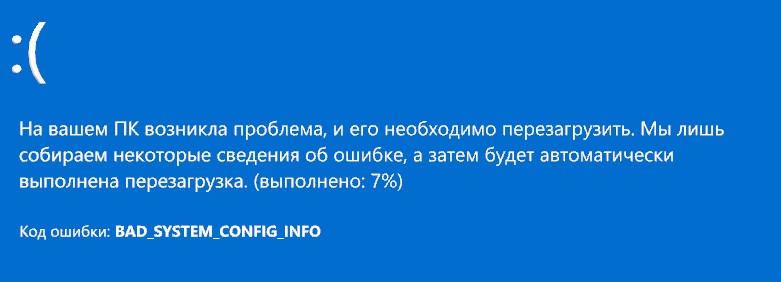


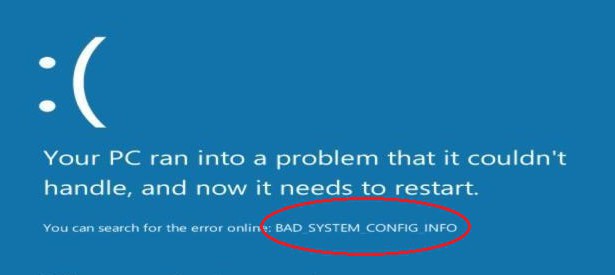
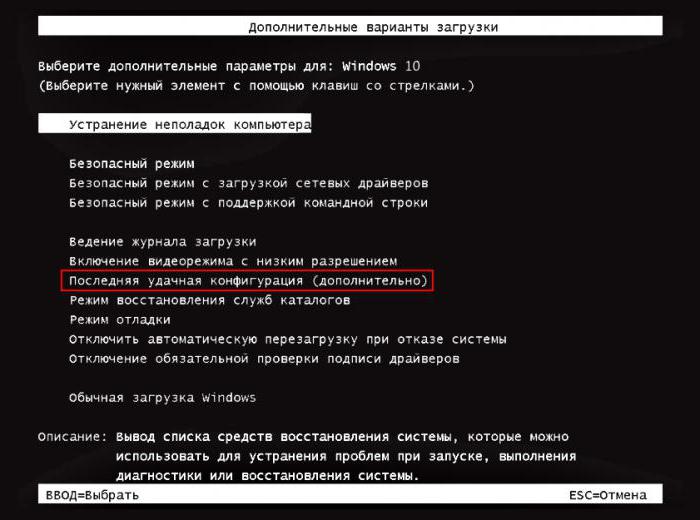

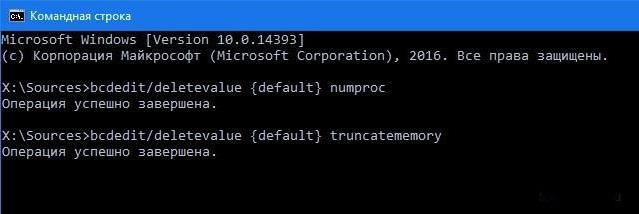




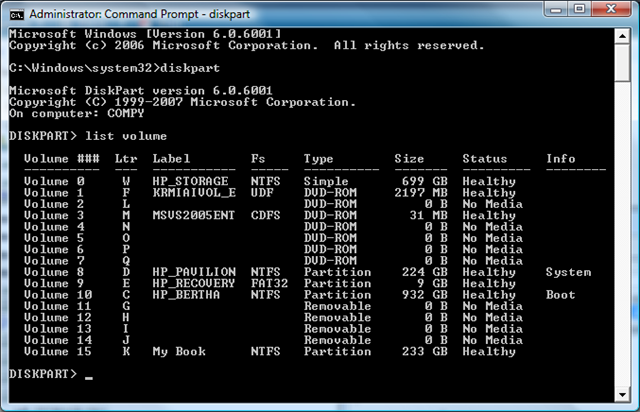
 Здесь «С» – место расположения загрузчика OS, «Е» – том с операционкой;
Здесь «С» – место расположения загрузчика OS, «Е» – том с операционкой;